Youtube
- 1. Envie vídeos para o Youtube+
- 2. Converta Youtube em vídeos+
-
- 2.1 Conversores on-line do YouTube para MP3
- 2.2 YouTube para MP4
- 2.3 Conversores de vídeo do YouTube
- 2.4 Premiere Pro para Youtube
- 2.5 Transferir Vídeos Offline do YouTube
- 2.6 Transferir Vídeo do YouTube para celular
- 2.7 Conversor de Vídeo 4K Online
- 2.8 Converter Youtube para MP4
- 2.9 Conversores do YouTube para o iTune
- 2.10 Converter vídeos do YouTube para WMA
- 2.11 Envie vídeos H265 () para o YouTube
- 2.12 MXF YouTube
- 3. Dicas para Youtube+
-
- 3.1 Top 5 Conversores Recomendados de YouTube para FLAC
- 3.2 Carrega um arquivo WMV no YouTube
- 3.3 Baixar o Youtube em WMV
- 3.4 Adicionar Vídeos do YouTube no iMovie
- 3.5 Baixar o YouTube para AVI
- 3.6 Carregar um MP3 para o YouTube
- 3.7 Corrigir problemas de trabalho no YouTube
- 3.8 Conversores 4K do YouTube
- 3.9 Qual é o melhor formato de vídeo do YouTube
- 3.10 Download as legendas do YouTube para SRT
- 3.11 Downloads de playlist do YouTube
Qualquer pessoa pode baixar legendas do YouTube SRT com a ferramenta certa. Portanto, aprenda como obter arquivos srt para o YouTube com os melhores métodos do setor. O YouTube é uma plataforma inovadora de mídia social na forma de um site de compartilhamento de vídeo. Milhões de vídeos são visualizados e enviados diariamente pelos usuários. A plataforma é excelente para criadores de vídeo e candidatos a entretenimento e o YouTube oferece uma experiência aprimorada ao usuário com legendas ou, em outras palavras, conhecidas como legendas. Ele permite uma melhor compreensão do vídeo para falantes nativos e não nativos. Portanto, se você precisar baixar legendas de um YouTube para SRT , ele poderá ser acessado implicando algumas etapas simples. Leia este conteúdo para descobrir como fazê-lo.
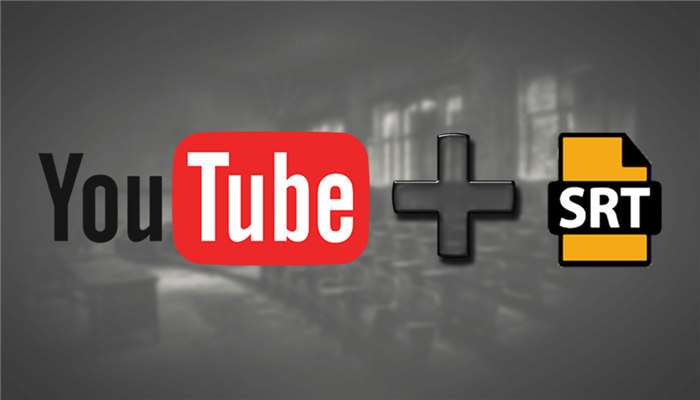
- Parte 1. O que é SRT
- Parte 2. Como baixar legendas do YouTube para o arquivo SRT
- Parte 3. Como adicionar arquivos SRT aos vídeos do YouTube com facilidade
- Parte 4. Como adicionar arquivos SRT aos seus vídeos no YouTube
Parte 1. O que é SRT
Algumas pessoas não têm conhecimento da extensão do arquivo SRT, mesmo depois de assistir a vídeos com legendas muitas vezes. SRT refere-se ao SubRip Subtitle File, criado especialmente como um arquivo de legenda. Este formato de arquivo consiste em detalhes das legendas, código de horário de início e de término, número seqüencial de títulos etc. Ele contém apenas os dados de texto e não os dados de vídeo ou áudio.
Você pode ler esses arquivos através de um editor de texto como o Notepad ++. Os vídeos do YouTube também têm suporte para arquivos SRT e, se necessário, você também pode converter esse tipo de arquivo em outros formatos. Qualquer que seja a legenda que você vê em um vídeo do YouTube, você pode salvá-las no seu computador como arquivos SRT do YouTube. O processo é muito fácil para um usuário que possui seu canal no YouTube. Se você não estiver familiarizado com os recursos do estúdio, isso pode parecer árduo para você.
Parte 2. Como baixar legendas do YouTube para o arquivo SRT
O estúdio de criação do YouTube é apresentado com a opção de baixar legendas para arquivos SRT com apenas alguns cliques. Salve qualquer legenda no seu computador sempre que quiser. Essa ferramenta ajuda você a baixar arquivos SRT efetivamente, o que não consumirá mais de 10 minutos.
Etapa 1: faça login no YouTube Creator Studio .
Abra o YouTube no seu navegador e faça login no seu canal. Agora, vá ao estúdio do criador e selecione o vídeo que contém as legendas que deseja baixar.
Etapa 2: Alterar idioma.
Clique em Editar . Ele abrirá uma lista suspensa de onde você deve escolher Legendas e CC. Agora, o estúdio pedirá para selecionar um idioma. Se o vídeo estiver em um idioma estrangeiro, selecione o seu idioma nativo (preferencial), ou o idioma padrão será sempre o inglês (automático). Esta etapa começará a carregar as legendas.

Etapa 3: faça o download das legendas.
Depois que tudo der certo, clique em Ações e escolha o formato .srt . Seu arquivo será salvo na extensão de arquivo .srt.
Essas etapas do SRT do YouTube não são tão fáceis quanto uma caminhada?
Aqui estão algumas ferramentas mais brilhantes para você adicionar o SRT ao YouTube sem nenhum erro.
Parte 3. Como adicionar arquivos SRT aos vídeos do YouTube com facilidade
Existem várias maneiras possíveis de adicionar arquivos SRT ao YouTube, mas a maneira mais confortável que recomendamos é usar o Wondershare UniConverter (originalmente Wondershare Video Converter Ultimate) . Possui uma coleção de recursos, como converter um arquivo para diferentes formatos, criar GIFs, extrair áudio de um vídeo e muito mais. Este aplicativo também funciona como um compressor de vídeo, CD Ripper, CD, conversor de VR, etc. Ele permite que os usuários adicionem legendas a um arquivo de vídeo. Você também pode editar as legendas alterando cores, tamanho, transparência e posição da fonte.
 Wondershare UniConverter
Wondershare UniConverter
Sua caixa de ferramentas de vídeo completa

- Adicione, baixe e edite legendas com a ferramenta de legendas incorporada multifuncional.
- Converta vídeos para mais de 1.000 formatos, como AVI, MKV, MOV, MP4, etc.
- Edite, aprimore e personalize seus arquivos de vídeo
- Transmita seus vídeos do Windows ou Mac para outros dispositivos, incluindo Chromecast, Roku, Apple TV, Xbox 360 ou PS3
- SO suportado: Windows 7 de 64 bits ou mais recente, Mac OS 10.15 (Catalina), 10.14, 10.13, 10.12, 10.11, 10.10, 10.9, 10.8, 10.7, 10.6
Tutorial em vídeo sobre como adicionar legendas ao vídeo com o Wondershare UniConverter
Etapa 1 Vá para o modo Converter e adicione arquivos.
Abra o Wondershare UniConverter no seu desktop ou laptop. Vá para o topo da interface para encontrar a opção Adicionar arquivos . Isso abrirá a janela de arquivos. Navegue pelo arquivo ao qual deseja adicionar legendas. Você pode adicionar vários arquivos ao mesmo tempo.

Etapa 2 Clique em Efeito e selecione Legenda para adicionar arquivos SRT.
As legendas podem ser importadas diretamente de uma pasta de legendas ou buscadas online. Para buscar online ou adicionar a partir da subpasta, clique na opção Efeito localizada abaixo do arquivo de origem logo após o ícone Cortar . Use o ícone Pesquisar para baixar legendas online. Uma vez feito, modifique-o de acordo com seu desejo.
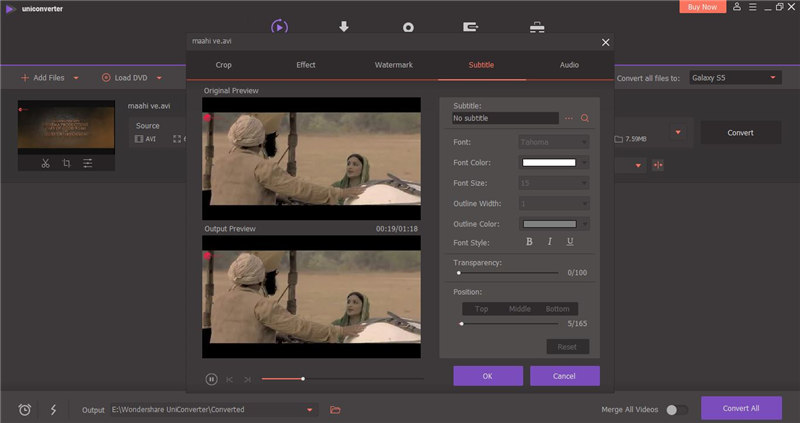
Etapa 3 Converter e fazer upload de vídeo do YouTube.
Esta etapa permite aos usuários converter arquivos de vídeo SRT para o formato compatível com o YouTube e enviá-los diretamente para o YouTube. Os usuários precisam clicar no ícone de formato. No menu suspenso, clique no vídeo e selecione YouTube localizado na parte inferior. Quando a conversão dos arquivos terminar, faça o upload no seu canal do YouTube clicando no ícone de compartilhamento.
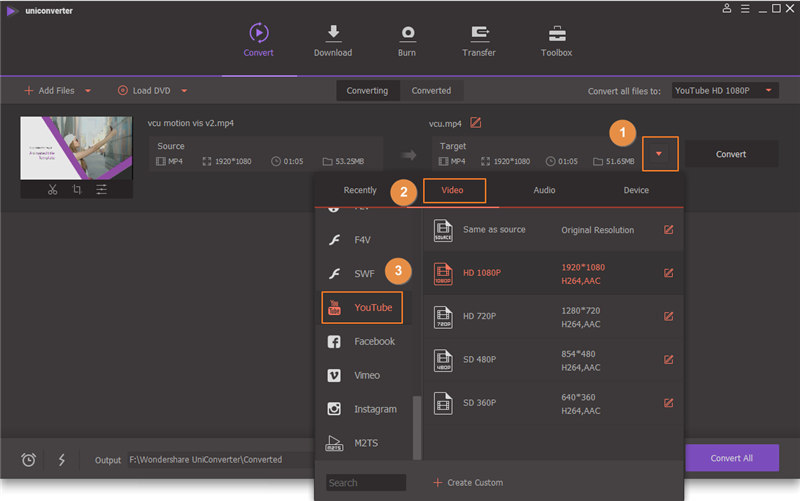
Parte 4. Como adicionar arquivos SRT aos seus vídeos no YouTube
Você pode aumentar o número de audiências em seu vídeo adicionando legendas. Mais público encontrará conexão com o seu conteúdo e o achará confiável.
Usando um arquivo SRT do YouTube pré-escrito, você pode adicionar legendas seguindo as etapas fornecidas:
Etapa 1: faça login no YouTube Studio.
Abra o beta do YouTube studio no navegador de sua escolha e faça login com seu e-mail do Google. Verifique se você está usando a conta com a qual criou seu canal.
Etapa 2: adicionar legenda.
Você pode adicionar legendas selecionando vídeos na barra lateral esquerda. Clique no título ou na miniatura do vídeo que você deseja adicionar ao título e escolha Avançado, localizado na parte superior da tela.
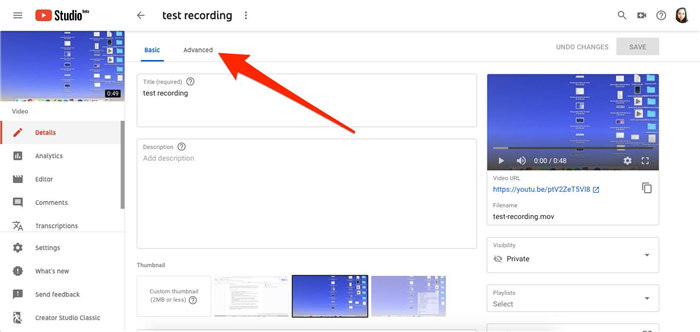
Etapa 3: faça o upload do arquivo.
No " Idioma original do vídeo, legendas e CC ", selecione o idioma do vídeo no menu suspenso e clique em " Carregar legendas / CC ". Agora, você precisa fazer o upload do arquivo e selecionar o tipo de legenda com ou sem tempo. Selecione a pasta correta, abra-a e, finalmente, salve para concluir.
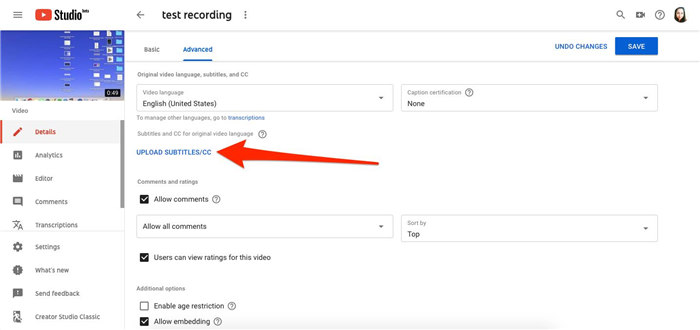
Adicionando legendas manualmente:
Etapa 1: abra o estúdio do YouTube ou o Gerenciador de vídeos.
Se você estiver usando um estúdio do YouTube, clique no presente ' Creator Studio Classic ' à esquerda. Caso contrário, abra o gerenciador de vídeos clicando em sua conta e vá para Creator Studio > Gerenciador de vídeos > Vídeos .
Etapa 2: configurando o idioma e adicionando uma legenda.
Para o próximo vídeo que você deseja adicionar legendas, clique no menu suspenso localizado ao lado da opção de edição. Selecione Legendas / CC . Além disso, escolha o idioma, como mostrado. Clique para adicionar novas legendas ou botões CC: reproduza ou pause o vídeo em que deseja adicionar uma legenda.

Etapa 3: digite e modifique.
Digite as legendas na caixa de texto fornecida. Depois disso, clique no ícone Adicionar . Repita as etapas conforme necessário. Altere o formato das legendas para tornar seu vídeo mais atraente para o público. Adicione cor, transparência e diminua o tamanho da fonte de acordo com sua escolha.

Conclusão
Espero que você tenha uma explicação detalhada do download do YouTube para SRT e também do upload de legendas para o conteúdo do seu vídeo. As etapas são fáceis de executar em qualquer tipo de vídeo. Mais uma vez, reiteramos que o Wondershare UniConverter é a única ferramenta necessária. Por fim, verifique se você conhece o formato de legendas ocultas suportado pelo YouTube para evitar erros durante o upload.
